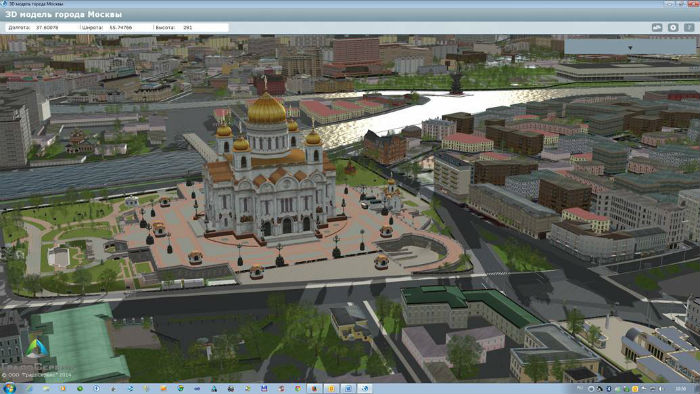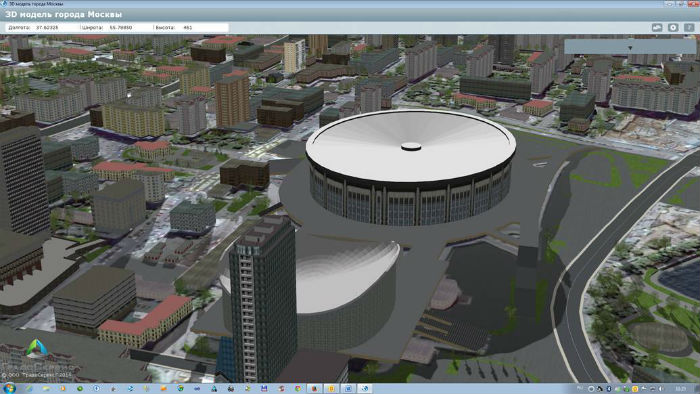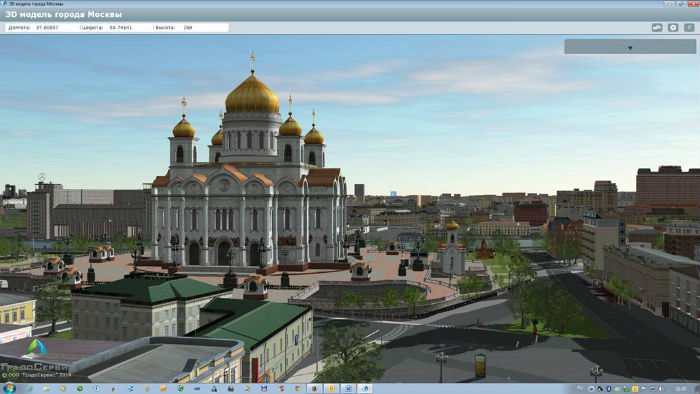Иногда важно быстро создать эффектную 3D — презентацию объекта заказчику. У компании ООО «Градосервис» появилось программное обеспечение GlobalMap, позволяющее моделировать существующую городскую застройку, добавлять свои объекты, визуализировать план застройки и создавать эффектные видео 3D-презентации для заказчика.
Сегодня речь пойдет именно о том, как создавать презентационные видеоролики на основе существующей трехмерной модели города и добавлять в нее новые объекты. В настоящее время доступны для бесплатного скачивания трехмерные модели двух городов — Москвы и Казани. Скачать их можно здесь.
Что немаловажно, работать в этой программе очень просто (даже проще, чем в Autodesk InfraWorks), но нужна мощная видеокарта на компьютере. Интерфейс программы интуитивно-понятный.
Как это работает?
При запуске программы готовая модель существующей инфраструктуры города подгружается с сервера компании «Градосервис».
В эту модель можно добавлять свои трехмерные модели, например, здания и посмотреть, как они будут выглядеть в контексте существующей инфраструктуры города. Это позволит составить представление о том, как наша модель может изменить архитектуру района.
Для добавления новой трехмерной модели необходимо нажать кнопку «добавить объект» на панели управления. Во всплывающем окне нужно указать данные о нашей 3D-модели:
- локальный путь к модели на Вашем ПК; Можно загружать следующие форматы объектов: .kmz, .3ds, .as;
- название группы, к которой будет относиться 3D-модель;
- количество уровней для расчета столкновений (от 1 до 4). Чем сложнее модель, тем больше уровней нужно определить;
- имя якорного узла модели;
- имена узлов для крепления других моделей;
- имена объектов, который нужно проигнорировать;
- задать подстроку в именах треков, которые должны быть сохранены;
- скорость морфинга модели, т.е. скорость кадров анимации;
- удаление анимации (для представления статической модели);
- отключение отраженного освещения;
- использовать заранее посчитанные нормали (это обеспечит сохранение группы сглаживания);
- светофор (для импорта модели светофора);
- приводить текстуры к размеру, кратному степени 2;
- установка модели в сцену (модель будет импортирована с точной географической привязкой);
- создать текстуру для упрощенного отображения модели (для создания упрощенной геометрии);
- сжатие текстур и вершин (упаковка координат объекта);
- объединить все объекты. В этом случае все объекты будут объединены в единую модель;
Таким образом, новый объект появится на сцене с точной географической привязкой. Затем его можно перемещать, редактировать или удалить.
В случае, если географическая привязка объекта нам неизвестна, то можно вставить объект в наиболее подходящем месте, щелкнув на экране левой клавишей мыши. Затем этот объект мы можем перемещать, редактировать или удалить. Перемещать объект очень просто. Это можно сделать, выделив объект для перемещения мышью и нажав «Режим передвижения объекта». Появятся координатные оси x, y, z. При выборе каждой оси появятся дополнительные кнопки «-» и «+» для удобства перемещения объекта. Также выбранный объект можно вращать. Для этого нужно его выделить мышью и выбрать «Режим вращения объекта». Опять появятся координатные оси и дополнительные кнопки навигации для точного управления вращением объекта. Для манипуляций с объектом кроме вышеописанных кнопок можно использовать навигационные кнопки клавиатуры и мышь. После изменения объекта нужно нажать кнопку «Сохранить слой». Можно сохранить модель в существующем слое или создать новый.
Программа может автоматически расположить модель на поверхности земли. Для этого пользователю достаточно нажать кнопку «Приземлить объект на панели инструментов». Для отмены изменений предназначена кнопка «Отменить изменения».
В программе можно просматривать все информационные слои на трехмерной карте. Визуализировать в модели можно следующие объекты: сооружения, перемещение техники, рельеф, погодные данные, инфраструктуру, сопутствующая информация об объектах (например, название улиц, станций метро, автомобильные пробки, объекты социального назначения, маршруты транспорта и прочее). Также программное обеспечение позволяет просматривать подземные коммуникации и планеты солнечной системы.
В общем, это решение — просто находка для тех, кому часто необходимо создавать эффектные 3D- презентации для заказчика именно в контексте существующей городской инфраструктуры и затрачивать на это минимум времени.
Эффектную презентацию своей 3D-модели с учетом окружающей застройки также можно сделать в Autodesk InfraWorks. Как раз этому вопросу была посвящена предыдущая статья, которую можно посмотреть здесь.
P.S.: Правда возможность импорта собственных 3D-моделей реализована только в платной версии GlobalMap, но это реально экономит время на создание презентаций.